Tokios programos kaip hamachi. Alternatyvos pakeisti LogMeIn Hamachi programas, tokias kaip Hamachi
Hamachi yra patogi vietinių tinklų kūrimo programa, kuri kiekvienam vartotojui skiria išorinį IP adresą. Tai išskiria jį iš daugelio konkurentų ir leidžia vietiniu tinklu prisijungti prie populiariausių kompiuterinių žaidimų, kurie palaiko šią funkciją. Ne visos programos, panašios į Hamachi, turi tokias galimybes, tačiau kai kurios iš jų turi nemažai unikalių privalumų.
Dabar pažvelkime į garsiausių programų, leidžiančių žaisti internetinius žaidimus neprisijungus prie tikro vietinio tinklo, sąrašą.
Tungle
Ši programinė įranga yra žaidimų diegimo tinkle lyderė. Jos vartotojų skaičius jau seniai peržengė 5 milijonų ribą. Be pagrindinių funkcijų, jis leidžia keistis duomenimis, bendrauti su draugais naudojant integruotą pokalbį ir turi praktiškesnę bei įdomesnę sąsają, palyginti su Hamachi.
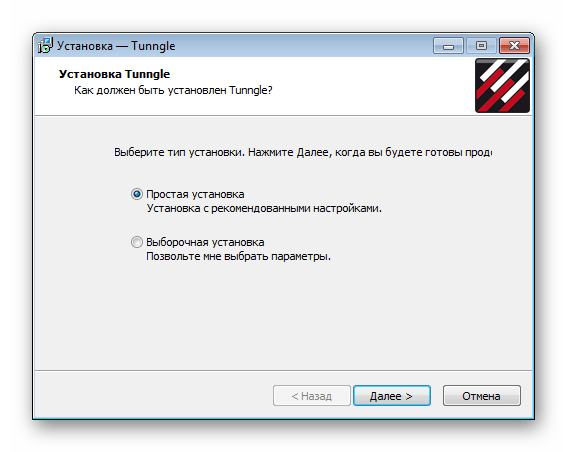
Įdiegęs vartotojas gauna galimybę prisijungti iki 255 klientų ir visiškai nemokamai. Kiekvienas žaidimas turi savo žaidimų kambarį. Rimčiausias trūkumas yra įvairių klaidų ir konfigūravimo sunkumų atsiradimas, ypač nepatyrusiems vartotojams.
„LanGame“.
Šiek tiek pasenusi nedidelė programa, leidžianti žaisti žaidimą iš skirtingų vietinių tinklų, jei pačiame žaidime tokios galimybės nėra. Yra laisvai prieinamas.
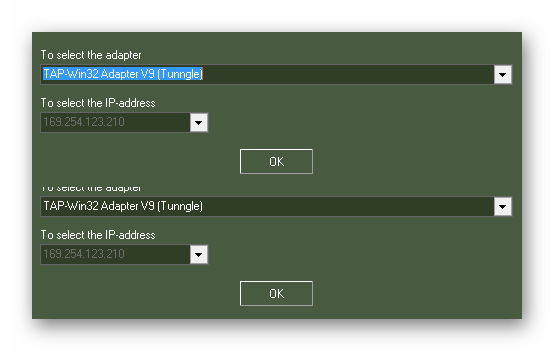
Programa turi labai paprastus nustatymus. Norėdami pradėti, tiesiog įdiekite programinę įrangą visuose kompiuteriuose ir įveskite vienas kito IP adresus. Nepaisant to, kad nėra rusiškos sąsajos, veikimo principas yra gana paprastas ir suprantamas, ypač dėl intuityvios programos sąsajos.
GameRanger
Antras pagal populiarumą klientas po Tungle. Kasdien prie jo prisijungia apie 30 000 vartotojų ir sukuriama daugiau nei 1 000 žaidimų kambarių.

Nemokama versija suteikia galimybę pridėti žymių (iki 50 vienetų), rodančių žaidėjo būseną. Programa turi patogią ping peržiūros funkciją, kuri leidžia vizualiai nustatyti, kur žaidimas bus kokybiškesnis.
Comodo Unite
Maža nemokama programa, leidžianti kurti tinklus naudojant VPN ryšį arba prisijungti prie esamų. Atlikę paprastus nustatymus, galite pradėti naudotis visomis įprasto vietinio tinklo funkcijomis. Galite naudoti bendrinamus aplankus failams įkelti ir atsisiųsti arba dalytis kita svarbia informacija. Taip pat lengva nustatyti nuotolinį spausdintuvą ar kitą tinklo įrenginį.

Daugelis žaidėjų pasirenka šią programą norėdami žaisti internetinius žaidimus. Skirtingai nuo populiaraus „Hamachi“ analogo, jungčių skaičius čia neribojamas prenumeratos, ty jis teikiamas visiškai nemokamai.
Tačiau tarp visų šių privalumų yra ir didelių trūkumų. Pavyzdžiui, ne visus žaidimus galima paleisti naudojant „Comodo Unite“, o tai labai nuvilia vartotojus ir verčia žiūrėti į konkurentus. Be to, programa periodiškai sugenda ir nutraukia ryšį. Diegimo proceso metu primetamos papildomos programos, kurios vėliau sukelia daug rūpesčių.
Kiekvienas žaidimo klientas patenkina konkretaus vartotojo poreikius, todėl negalima teigti, kad vienas iš jų yra geresnis už kitą. Kiekvienas pasirenka sau tinkamą produktą, atsižvelgdamas į atliekamą užduotį.
„Hamachi“ yra „Logmein“ sukurtas įrankis, skirtas kurti VPN (virtualaus asmeninio tinklo) tinklus su duomenų perdavimu naudojant p2p (peer to peer) technologiją. Kitaip tariant, ši programa leidžia kurti virtualius vietinius tinklus per paprastą interneto ryšį. Yra 3 „Hamachi“ versijos – skirtos „Windows“, „Linux“ ir „MacOS“. Mūsų svetainėje galite atsisiųsti naujausią Hamachi versiją rusų kalba, skirtą visų trijų tipų operacinėms sistemoms.
Programos sąsaja yra labai glausta ir suprantama. Net nepatyrę vartotojai, nusprendę pasinaudoti programa ir nemokamai atsisiųsti Hamachi, greitai supras visus nustatymus ir pradės kurti virtualų asmeninį tinklą. Verta paminėti, kad ši programinė įranga taip pat leidžia sukurti LAN ryšį internetu. Todėl dažniausiai LogMeIn Hamachi programa naudojama ryšiui tarp vartotojų kompiuterių ir serverių su privačiu IP adresu užmegzti. Naudojant šį ryšio metodą labai apsunkinamas vartotojų srauto iššifravimo procesas.
Atsisiuntę Hamachi, galite užtikrinti visos informacijos, kuri perduodama per sukurtą virtualų asmeninį tinklą, apsaugą. Taip yra dėl to, kad visi duomenų mainai šiame VPN tinkle vyksta lygiaverčiu režimu. Taigi šio tinklo mazgai naudoja trečiąjį mazgą, kad užmegztų ryšį vienas su kitu, kurio dėka jie gali aptikti vienas kitą. Be to, mazgai, sąveikaujantys vienas su kitu, gali būti arba už ugniasienės, arba už NAT mechanizmo.

Hamachi parsisiųsti
„Hamachi“ pranašumai ir savybės
Vienas iš pagrindinių šios programos privalumų yra galimybė ją atsisiųsti nemokamai. Verta paminėti, kad jei vartotojas nuspręs nemokamai atsisiųsti Hamachi, jis galės sukurti virtualų asmeninį tinklą, susidedantį iš penkių prijungtų įrenginių. Tarp kitų „Hamachi“ pranašumų ir savybių verta pabrėžti:
- nereikia naudoti papildomos įrangos;
- VPN tinklo derinimas su įvairiais protokolais (SSL, IP-sec ir kt.);
- saugus užšifruotų duomenų perdavimas;
- internetinių pokalbių prieinamumas;
- galimybė atsisiųsti ir naudoti programinę įrangą bet kuriuose mobiliuosiuose ir kompiuteriniuose įrenginiuose;
- turėti prieigą prie programinės įrangos bet kur ir bet kada.
LogMeIn Hamachi yra patogi ir reikalinga programa pirmiausia žaidėjams, kurie, atsisiuntę šią programinę įrangą, turės galimybę susikurti asmeninį tinklą, nepriklausomą nuo oficialių kai kurių žaidimų programų serverių.

Hamachi taikymo sritis
Daugeliu atvejų „Hamachi“ programą naudoja specialiai žaidėjai, nes jie dažniausiai kuria virtualius tinklus ir rengia mūšius tarpusavyje, tačiau šios programos funkcionalumas neapsiriboja žaidimų komponentu. Pradėkime nuo to, kad virtualus tinklas per internetą praktiškai niekuo nesiskiria nuo vietinio, kuris daromas kompiuterius jungiant vienas prie kito tinklo kabeliais. Žinoma, yra skirtumų, tačiau „Hamachi“ programa padės nemokamai organizuoti visavertį tinklo ryšį.
Vienintelis dalykas, dėl kurio gali kilti sunkumų, yra ilgas atsako laikas tarp dviejų kompiuterių. Bet tai galima nesunkiai išspręsti ir automatiškai, visus duomenis peradresuojant į specialų, saugų programų serverį, kuris veikia labai greitai. Nereikia nerimauti dėl savo duomenų saugumo – net reikliausi tinklo vartotojai gali atsisiųsti Hamachi. Viskas, kas perkeliama tarp asmeninių kompiuterių ar į programų serverį, yra kruopščiai šifruojama naudojant įvairius protokolus, niekas neturės prieigos prie jūsų informacijos iš išorės, todėl galite būti visiškai ramūs. Nemokama Hamachi programa yra beveik geriausias sprendimas problemoms, susijusioms su duomenų perdavimu tarp dviejų ar daugiau kompiuterių, kai jų neįmanoma prijungti kabeliu, kad būtų sukurtas vietinis tinklas.
Žaidimai, kurie veikia tik tinklo režimu, veikia normaliai, kai prisijungiate prie tinklo per šią programą. Jei Hamachi prisijungia prie savo serverio, kad galėtų greičiau keistis informacija, užsidega specialus indikatorius, kad vartotojas visada žinotų, kas šiuo metu vyksta su programa. Beje, naudotis programa yra labai patogu - sąsaja apgalvota iki smulkiausių detalių, darbalaukyje visada veikia daug įspėjamųjų indikatorių, o vartotojui nereikia nuolat eiti į programos langą, kad atliktų tam tikrus veiksmus. manipuliacijos. Viską galima pasiekti dėl specialaus kontekstinio meniu. „Hamachi“ programa turi rusišką ir aiškią sąsają, todėl ją nustatyti ir sukurti tinklą jums nebus sunku.

Hamachi montavimas
Kiekvienas gali nemokamai atsisiųsti „Hamachi“, kad užmegztų visavertį tinklo ryšį tarp kompiuterių, naudojant tik interneto prieigą, ir sukonfigūruotų jį normaliam darbui. Be to, jei jums reikia versijos ne komerciniam naudojimui, galite ją gauti nemokamai. Diegimo procesas yra neįtikėtinai paprastas – atsisiųskite failą ir paleiskite jį savo kompiuteryje. Diegimo metu „Hamachi“ paklaus, ar jums reikia komercinės versijos. Jis praktiškai neturi skirtumų, tačiau skirtingai nei įprastas, kainuoja pinigus. Žinoma, galite mokėti, jei norite paremti kūrėjus. Įdiegę viską, turite paleisti programą. Beje, jei visada norite dirbti tinklo režimu, sukonfigūruokite automatinį paleidimą, kad iškart įjungę kompiuterį turėtumėte prieigą prie tinklo išteklių.

Kai visa sistema bus nustatyta dirbti tinkle, jums bus priskirtas unikalus IP adresas, tai bus jūsų kompiuterio pavadinimas. Atitinkamai, naudodami savo IP adresą galite įvesti esamą tinklą arba sukurti savo. „Hamachi“ leidžia nemokamai naudoti bet kokius tinklo išteklius, beveik kaip standartinį laidinį ryšį. Naujam tinklui reikia sugalvoti vardą ir slaptažodį, todėl kiti dalyviai galės jį rasti naudodami specialią paieškos formą ir prisijungti naudodami jūsų pateiktą slaptažodį. Asmuo, nežinantis slaptažodžio, tiesiog negalės prisijungti prie tinklo, nes programa nesuteikia jokių įsilaužimo galimybių. Jums visiškai nereikia jaudintis dėl savo duomenų saugumo – tiesiog neįmanoma nulaužti tokio virtualaus tinklo, nes naudojami specialūs duomenų šifravimo protokolai. Galite nemokamai atsisiųsti „Hamachi“ ir su draugais organizuoti tinklą internetu – žaisti žaidimus tinkle taps daug patogiau.
„Hamachi“ programai nereikia jokių nustatymų, kad veiktų visapusiškai. Dabar galite paleisti bet kurį žaidimą, palaikantį LAN ryšius, ir pradėti žaisti.
Parsisiųsti Hamachi:
Hamachi parsisiųsti
Pasidalinkite svetaine su draugais...
Tikriausiai visi esate girdėję apie tokią reikalingą ir naudingą programą kaip LogMeIn Hamachi. Tačiau tai jokiu būdu nėra vienintelė virtualių vietinių tinklų kūrimo programa. Yra daug kitų vienodai galingų ir funkcionalių gaminių.
Tungle
Vienas iš Hamachi analogų yra Tunngle. Tiesa, jis pirmiausia naudojamas žaidimams.
Šis nuostabus VPN klientas puikiai tinka visiems kompiuterinių žaidimų gerbėjams ir tiems, kurie mėgsta leisti laiką su draugais kokiame nors žaisle. Privalumai:
- Pokalbiai su galimybe perkelti failus, balso pokalbiai.
- Mini ugniasienė.
- Patikimumas.
- Nemokama versija leidžia sukurti kambarius iki 32 žaidėjų. Premium – iki 255.
Comodo Unite
Programa, skirta kurti virtualius vietinius tinklus Windows. Galimybės apima šias galimybes:
- Valdymas per žiniatinklio sąsają.
- Kalbėkitės su galimybe perkelti failus su neribotu dalyvių skaičiumi.
- Nuotolinis darbalaukio valdymas.
- Tinklo srauto šifravimas.
Deja, neįmanoma vienu metu dirbti su viena paskyra iš skirtingų kompiuterių.
http://newsoft.com.ua/posts/hamachi/
Atsisiunčiau hamachi programą, noriu sukurti tinklą
Bet aš nesuprantu, kaip tai veiks ir kodėl neveikia!
Noriu prisijungti prie kito asmens tinklo,
Sąlygos – 1) serveris, 2) klientas (-ai)
1) OGO teikėjas, modemas maršrutizatoriaus režimu, gauna laikiną statinį adresą, tada per įprastą jungiklį paskirsto jį į asmeninį ir nešiojamąjį kompiuterį, naudodamas vytos poros kabelį. Galima persiųsti prievadus iš modemo į norimą kompiuterį, bet Šiai situacijai dar nebandžiau.
Mokymasis naudotis Hamachi programa
Tiksliniame kompiuteryje įdiegta Windows 7 x64, ESET Smart Security x64, visi tinklo saugos nustatymai yra numatytieji
2) Skynet teikėjo (Brovary) ryšys per vytos poros PPPoE, sesiją paima Asus WL500GpV2 maršrutizatorius ir paskirsto asmeniniam bei nešiojamam kompiuteriui. Maršrutizatorius gauna statinį adresą iš teikėjo, tačiau jis nėra išorinis, o „tiekėjo viduje“. Galima persiųsti prievadus iš maršrutizatoriaus į norimą kompiuterį, bet šiai situacijai to dar nebandžiau
Tiksliniame kompiuterio kliente įdiegta Windows 7 x64, ESET NOD32 Antivirus x64, visi tinklo saugos nustatymai yra numatytieji
Abiejuose kompiuteriuose paleidžiame hamachi, prisijungiame, viskas šviečia žaliai, bet tinkle nematome vienas kito, ping leidimai naudojant hamachi, sukuriami virtualūs tinklai, jie turi tuos pačius adresus pirmose dviejose grupėse,
Pasirodo, yra 2 tinklo tinklai, o aš turiu vietinį tinklą [nuoroda atsiras moderatoriui patikrinus], kaip kompiuteris turėtų suprasti, kad antrasis tinklo tinklas, kurio adresas visai nėra įprastas vietinis tinklas??? - man tai labiausiai nesuprantama!
Ką reikia padaryti, kad jis veiktų? Ačiū!
Tunngle (hamachi pakaitalas).
Vaikinai, daugelis žmonių rašo, kad „Minecraft“ negali žaisti „hamachi“ naudodami tinklelį. Taigi, yra tokia programa „Tunngle“, ši programa yra kažkas panašaus į hamachi, sumaišytą su garena!
Štai mažas (vaizdžiai tariant) vadovas, kurį akivaizdžiai nukopijavau iš kairiosios svetainės).
1 veiksmas. Eikite į svetainę: www.tunngle.net. papildomos instrukcijos nuotraukose...


2 veiksmas. Atsisiųskite pačią programą http://downloads.tunngle.biz/software/Tunngle_Setup_v4.3.2.0.exe
3 veiksmas. Eikite į programą.
planas – žaisti internete (be registracijos, jokio tunngle ar hamachi)

4 užsiėmimas. Pasirinkite žaidimą.

Veiksmas 5. Įeidami į kambarį paleiskite žaidimą.

6 veiksmas. Paleiskite žaidimus... eikite į NETWORK GAME (Multiplayer) - parašykite IP - prisijunkite.
Atrodyk, kad viskas!
Vadovas „kaip sukurti žaidimo serverį“
Tik ten parodau kaip tai padaryti naudojant Hamachi, bet principas tas pats, cofig faile (server.properties) nustatyk IP ne su Hamachi, o su Tangle.
Kai įeinate į raizginį, šone yra skydelis, paspauskite Action, tada slinkite ir suraskite minecraft kambarį, eikite ten, paleiskite žaidimą ir prisijunkite prie IP - 7.15.187.57
Šis serveris veikia maždaug 17/27
„Hamachi“ ilgą laiką buvo laikomas virtualaus privataus tinklo įrankių lyderiu žaidimams. Bėgant metams jis sukūrė kultą visame pasaulyje. Bet ne viskas taip sklandu.Kodėl turėtumėte apsvarstyti Hamachi alternatyvą? Na, nes Hamachi turi savo trūkumų. Svarbiausias iš jų yra tas, kad su nemokama prenumerata bet kuris VPN gali prijungti daugiausia penkis klientus, įskaitant pagrindinį kompiuterį. Be to, internete dažnai galite rasti skundų dėl vėlavimo.
Geriausios „Hamachi LogMeIn“ alternatyvos
Taigi, čia yra geriausių Hamachi žaidimų alternatyvų sąrašas.
GameRanger
GameRanger yra viena geriausių Hamachi alternatyvų internetiniams žaidimams. Nors jis siūlo mažiau funkcijų, palyginti su konkurentais, „GameRanger“ teikiamas saugumo ir stabilumo lygis yra neprilygstamas. Taip yra todėl, kad, skirtingai nei kiti žaidimų klientai, „GameRanger“ nenaudoja skirtingų tvarkyklių žaidimams vietiniame tinkle mėgdžioti, bet tą patį pasiekia per savo klientą. Jo pranašumas yra tai, kad jis turi labai mažą ping ir aukštą saugumo lygį.
Tačiau yra ir minusas, nes „Hamachi“ gali būti naudojamas žaisti bet kokį tinklo žaidimą internetu, tačiau „GameRanger“ veikia tik su palaikomų žaidimų sąrašu. Taip yra todėl, kad kiekvieno žaidimo palaikymas turi būti įtrauktas į „GameRanger“ klientą. Taigi, jei jūsų žaidimas palaikomas ir jūs ieškote patogios parinkties, GameRanger yra puiki alternatyva Hamachi.
NetOverNet
NetOverNet yra paprastas VPN emuliatorius, kurį galima naudoti privačioms žaidimų sesijoms priglobti. Naudodami šį paprastą, bet galingą įrankį galite prijungti kelis įrenginius internetu. Kiekvienas įrenginys turi savo individualų prisijungimo vardą / slaptažodį prisijungimui ir yra pasiekiamas vartotojo virtualiame tinkle pagal IP adresą.

NetOverNet leidžia tiesiogiai pasiekti nuotolinius kompiuterius, kurie yra VPN dalis, todėl galima keistis duomenimis tarp visų sistemų. Maksimalus klientų skaičius yra 16. Jis neveikia viešai prieigai, bet pakankamai gerai veikia privačioms žaidimų sesijoms vietiniame tinkle, todėl tai yra gera alternatyva Hamachi.
Wippien
Jei bijote užsikrėsti kompiuterių virusais ir mėgstate nemokamą atvirojo kodo programinę įrangą, Wippien yra tai, ko jums reikia! Tai paprastas naudoti įrankis, kuris sveria tik 2 MB.

Wippien naudoja WeOnlyDo wodVPN komponentą, kad sukurtų P2P ryšį su kiekvienu savo klientu. Tačiau yra nedidelis apribojimas – programėlė gerai veikia tik su Gmail arba Jabber paskyromis ir nepalaiko kitų el. pašto paslaugų registruojant. Tačiau tai neabejotinai viena geriausių Hamachi alternatyvų.
FreeLAN
„FreeLAN“ yra viena garsiausių ir paprasčiausių programų, skirtų sukurti savo virtualų privatų tinklą. Jis yra visiškai atviras ir gali būti sukonfigūruotas sukurti tinklą pagal skirtingas topologijas, tokias kaip klientas-serveris, lygiavertis arba hibridinis tinklas.

Visa tai galite keisti pagal savo pageidavimus, tačiau programinė įranga nesiūlo GUI. Norėdami paleisti programą, turite rankiniu būdu sukonfigūruoti „FreeLAN“ konfigūracijos failą. Tačiau FreeLAN turi labai aktyvią bendruomenę, kuri gali padėti. Jis siūlo stabilią žaidimo patirtį be jokio vėlavimo ir jokių ping šuolių.
„ZeroTier One“.
„ZeroTier One“ yra atvirojo kodo programinė įranga, kuri naudoja naujausius SDN pokyčius, leidžiančius vartotojams kurti saugius, valdomus tinklus ir elgtis su prijungtais įrenginiais taip, lyg jie būtų toje pačioje fizinėje vietoje. Jis gali būti naudojamas kuriant virtualius VPN serverius.

„ZeroTier“ virtualios sistemos saugumo sumetimais yra labai užšifruotos.
SoftEther VPN
„SoftEther VPN“ yra viena iš efektyviausių ir paprasčiausių naudojamų programinės įrangos, leidžiančios nustatyti virtualius privačius tinklus virtualioms žaidimų sesijoms. Tai nemokama atvirojo kodo, kelių platformų, kelių protokolų VPN kliento ir VPN serverio programinė įranga. Didelis VPN protokolų pasirinkimas, tokių kaip: SSL VPN, L2TP/IPsec, OpenVPN ir Microsoft Secure Sockets Tunelavimo protokolas.

SoftEther VPN galima naudoti Windows, Mac, Linux, Solaris ir FreeBSD operacinėse sistemose. Jis palaiko NAT perėjimą. Jis optimizuoja našumą visiškai išnaudodamas Ethernet rėmą, sumažindamas atminties kopijavimo operacijas, lygiagretų perdavimą ir grupavimą. Kartu jie sumažina delsą, paprastai siejamą su VPN ryšiais, ir padidina pralaidumą.
Hamachi alternatyvos: išvada
Tikimės, kad mūsų Hamachi alternatyvų sąrašas bus naudingas ir pagerins kelių žaidėjų žaidimo patirtį. Nors yra nemažai programų, tokių kaip Hamachi, mes stengėmės aprėpti pačias stabiliausias ir patikimiausias. Jei žinote apie gerą Hamachi alternatyvą, kurios čia praleidome, nedvejodami praneškite mums toliau pateiktame komentarų skyriuje.
Internete gausu instrukcijų, tokių kaip „kaip žaisti internete“ arba „žaisti bendradarbiaujant per susipynimą“. Ir šis įrašas nelabai skirsis nuo jų, bet čia pateiksiu paprastesnę ir patogesnę alternatyvą!
Iš karto išvardinsiu plano pranašumus:
Lengvas montavimas ir konfigūravimas, nereikia registracijos
Galimybė greitai sukurti savo VPN
Priverskite žaidimą nukreipti į norimą tinklo sąsają (ForceBindIP)
Programa buvo sukurta ne tik žaidimams, kuriuose yra Lan (vietinis žaidimas), bet ir puikiai padeda žaidimams per internetą. Pavyzdžiui, galiu duoti Orcs Must Die! 2, normaliai žaidžiant mano draugas turėjo pastebimų atsilikimų ir vėlavimų, nebuvo patogu žaisti. Pridedame žaidimą į „pLan“, paleidžiame, pakviečiame draugą per „Steam“ -> žalias pingas, puikiai žaidžia.
Instrukcijos:
1) Atsisiųskite ir įdiekite „pLan“ klientą. Diegdami būtinai įdiekite OpenVPN
planas – žaisti internete (be registracijos, jokio tunngle ar hamachi)
 planas – žaisti internete (be registracijos, jokio tunngle ar hamachi)
planas – žaisti internete (be registracijos, jokio tunngle ar hamachi)
Galbūt „Windows“ paklaus apie nežinomų tvarkyklių ar įrenginių įdiegimą, sutinkame.
2) Kai pirmą kartą pradedate, įveskite savo slapyvardį ir kitus nustatymus. Daugiau informacijos apie vieną funkciją:
planas – žaisti internete (be registracijos, jokio tunngle ar hamachi)
 planas – žaisti internete (be registracijos, jokio tunngle ar hamachi)
planas – žaisti internete (be registracijos, jokio tunngle ar hamachi)
čia reikia įvesti savo IP (pageidautina realų), prie kurio prilips kiti dalyviai įeidami į kambarį.
Būtent dėl šios funkcijos aš naudoju šią programą. Jei jūs ir jūsų draugai esate tame pačiame tinkle arba mieste ir naudojate ping tarp savo kompiuterių, bet nematote vienas kito internetiniuose žaidimuose (mano atveju). Programa padės jums, nepadidindama ping, kaip, pavyzdžiui, nutinka „hamachi“.
3) Sukurkite kambarį.
planas – žaisti internete (be registracijos, jokio tunngle ar hamachi)
 planas – žaisti internete (be registracijos, jokio tunngle ar hamachi)
planas – žaisti internete (be registracijos, jokio tunngle ar hamachi)
4) Žaidimo pridėjimas ir paleidimas. Eikite į skirtuką „Mano žaidimai“, spustelėkite +
planas – žaisti internete (be registracijos, jokio tunngle ar hamachi)
 planas – žaisti internete (be registracijos, jokio tunngle ar hamachi)
planas – žaisti internete (be registracijos, jokio tunngle ar hamachi)
Čia susiduriame su dar viena įdomia ir svarbia funkcija – „ForceBindIP“.
Jei pažymėsite šį langelį, programa, ieškodama žaidimų tinkle, privers naudoti „pLan“ tinklo sąsają. Tai labai padeda. Bet aš taip pat susidūriau su žaidimais, kurie, priešingai, nustoja veikti.
5) Paleiskite žaidimą
PS: Jokiu būdu nepalaikau piratavimo! Ši programa taip pat padeda žaisti licencijuotus žaidimus, įskaitant „Steam“.
Gali būti naudinga perskaityti:
- Naudingi patarimai, kaip atnaujinti „iOS“ „iPad“.;
- Bowers & Wilkins Zeppelin Air Lightning aptarnavimo vadovas Kaip atidaryti b w ceppeliną;
- Alternatyvos pakeisti LogMeIn Hamachi programas, tokias kaip Hamachi;
- Taškinis metalo detektorius - pinpointer minimax-pp Punktukas su diskriminavimo grandine;
- Projektinis darbas „Klaviatūros paslaptys;
- Kaip ištrinti failus iš „MacOS“ už šiukšliadėžės;
- Kaip naudotis Viber ir paslaugų nustatymais – IP telefonijos gyvenimo įsilaužimai;
- GIF animacija ir LED ekranų animacija;